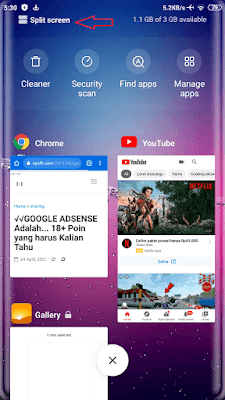√√5+ Cara Split Screen Android di Merk HP Berbeda
Di artikel ini akan dijelaskan 5+ Cara Split Screen Android dari HP Xiaomi, Samsung, Realme, Oppo, Vivo dan Android lain pada umumnya.
Jadi ada solusi untuk permasalahan Android Kalian.
Cara menjalankan 2 aplikasi sekaligus di android tidaklah sulit, terutama pada Android keluaran terbaru. Karena biasanya sudah ada fitur bawaan tersebut yang disematkan oleh pabrikan.
Cukup dengan meng-eksplorenya maka Teman-Teman bisa menggunakan HP Android dengan membagi layar menjadi 2.
Layar Split Android
Solusi utama yang bisa Admin bagikan kepada Kalian semua agar bisa menjadikan HP Android dual screen atas dan bawah yaitu :
Buka Pengaturan / Setting, kemudian pada kotak pencarian atas ketik split screen atau layar belah, jika memang tersedia pengaturan tersebut, maka bisa dipastikan HP Android yang Kalian pegang mendukung layar split.
Silakan buka dan aktifkan pengaturan tersebut, biasanya akan ditunjukkan pula cara menggunakannya.
Pelajari lebih banyak, coba-coba dan Kalian pasti bisa.
Jika memang masih ada kesulitan, khususnya merk-merk dibawah silakan bisa lanjut menuju ke tutorial di bawah ya.
1. Cara menampilkan layar terpisah Samsung
- Silakan buka terlebih dahulu beberapa aplikasi yang support layar terpisah di HP Samsung, misalnya YouTube dengan Whatsapp
- Selanjutnya Kalian buka recent app atau garis tiga kiri bawah,
- Kemudian akan tampil beberapa aplikasi yang sudah terbuka sebelumnya namun dengan mode yang bisa digeser kanan kiri,
- Lalu tap pada icon salah satu aplikasi tersebut, misalnya YouTube
- Kemudian pilih Buka dalam tampilan layar pisah, jika aplikasi tidak support split screen maka tidak akan ada muncul pilihan untuk buka dalam tampilan layar pisah tersebut,
- Kemudian pilih aplikasi kedua yang akan ditampilkan di bagian bawah layar, misalnya Whatsapp
- Jadi dengan cara tersebut akan membagi 1 layar dengan aplikasi YouTube di atas dan aplikasi Whatsapp di bawah.
- Pada Home Screen, silakan geser layar dari kanan ke kiri,
- Selanjutnya akan muncul tampilan pintasan aplikasi yang sudah kalian tentukan sebelumnya (default),
- Kemudian pilih tanda +,
- Kemudian tambahkan dan buat pasangan aplikasi,
- Kemudian cari aplikasi 2 yang akan ditampilkan pada split layar, misalnya saja YouTube dan Whatsapp,
- Jika sudah diatur silakan tap selesai, dan
- Setelah itu kembali ke Home Screen, lalu buka pintasan aplikasi dan pilih YouTube dan Whatsapp.
Untuk lebih detailnya dari apa yang telah dijelaskan sebelumnya, silakan bisa dilihat pada video berikut ini.
2. cara split screen xiaomi
Secara umum cara melakukan split screen pada HP Xiaomi yaitu dengan melakukan sebagai berikut :
- Terlebih dahulu buka aplikasi, minimal 2 aplikasi, misalnya YouTube dan Whatsapp,
- Selanjutnya tap pada recent app,
- Kemudian pada kiri atas layar silakan pilih Split Screen,
- Selanjutnya pilih aplikasi pertama dengan cara tahan lama aplikasi yang akan diletakkan di separuh atas layar kemudian lepaskan di bagian atas,
- Lalu pilih aplikasi kedua yang akan diletakkan dibagian bawah layar, seleasi deh.
Untuk melakukan split screen MIUI 9 lumayan agak panjang, namun Kalian harus melakukan ini terutama untuk HP Xiaomi yang lumayan lama.
- Silakan buka pengaturan,
- Pada bagian Versi MIUI tekan sebanyak mungkin hingga Kalian sudah menjadi versi pengembang (versi developer),
- Selanjutnya buka Setelan Tambahan (additional setting), kemudian cari Opsi Pengembang,
- Lalu cari dan pilih Paksa aktivitas untuk bisa diubah ukurannya, lalu aktifkan,
- Kemudian restart HP agar berfungsi optimal dalam mengaktifkan fitur tersebut,
- Kemudian buka minimal 2 aplikasi yang support split screen, misalnya YouTube dan Whatsapp,
- Lalu tekan recent app (tanda garis tiga di kiri bawah layar), lalu di kiri atas layar akan muncul opsi Layar Split, lakukan seperti cara umum diatas untuk mengaktifkan layar split Xiaomi.
Dengan melihat video berikut ini, semoga Teman-Teman bisa lebih mudah dalam melakukan layar Split pada MIUI 9 HP Android Xiaomi Kalian.
3. Layar Terpisah Realme
Dalam mengaktifkan fitur layar split pada Realme, sebenarnya ada 2 cara secara umum, yaitu menggunakan 3 jari, tombol recent apps dan Smart Sidebar.
Aktifkan Pengaturan Layar Belah
- Buka Pengaturan,
- Scroll ke bawah dan pilih layar pisah apli,
- Pastikan opsi layar belah sudah diaktifkan,
- Lalu pilihan usap naik dengan 3 jari juga sudah ON,
Menggunakan Layar Belah Realme
Kemudian pilih aplikasi Chrome untuk menambahkannya di separuh layar bagian bawah HP Realme Kalian, sampai sini sudah berhasil membuka 2 aplikasi dalam 1 layar.
Dengan tombol recent app - Buka minimal 2 aplikasi yang sudah support layar pisah, kemudian tekan agak lama recent apps, kemudian aplikasi tadi akan bergeser ke atas, lalu buka aplikasi ke-2 misalnya chrome tadi.
Melalui tombol recent app ini juga kita bisa melakukan layar belah dengan cara lain, yaitu cukup tekan sekali recent app, maka akan terbuka aplikasi yang sudah dibuka sebelumnya.
Kemudian pada aplikasi YouTube misalnya, silakan tekan tanda titik dua pada tampilan recent app tersebut, lalu pilih layar belah.
Aplikasi YouTube tadi akan berpindah ke atas, selanjutnya buka aplikasi ke-2.
Dengan smart sidebar - Silakan aktifkan dahulu smart sidebar, dengan cara buka pengaturan, lalu pilih alat serbaguna, lalu pilih bilah samping cerdas dan aktifkan.
Selanjutnya buka smart sidebar tersebut dengan cara geser dari sebelah kanan layar untuk memunculkan aplikasi, kemudian tap lama dan geser aplikasi YouTube misalnya ke tengah layar, kemudian pilih aplikasi ke-2.
Untuk melihat tutorial layar belah Realme ini dalam bentuk video, silakan dilihat pada video berikut ini.
4. Layar Belah Oppo
Untuk membuat layar terpisah pada HP Android Oppo, yaitu dengan memanfaatkan tombol recent app.
Caranya yaitu :
- Terlebih dahulu buka salah satu aplikasi (misalnya Whatsapp) yang support layar pisah ini,
- Kemudian tap recent app, dan akan muncul paling tidak 1 aplikasi yang tadi dibuka,
- Kemudian geser sedikit aplikasi tersebut ke bawah, sehingga dibagian atas layar muncul pilihan Layar terpisah,
- Pilih opsi layar pisah itu,
- Maka akan membuat aplikasi Whatsapp tersebut dilayar bagian atas,
- Selanjutnya silakan buka 1 lagi aplikasi yang akan diletakkan dibagian bawah layar,
- Silakan buka Chrome misalnya,
- Maka akan terbuka 2 aplikasi sekaligus dalam 1 layar HP Oppo Kalian, dibagian atas Whatsapp dan bagian bawah Chrome,
- Pada bagian tengah layar yaitu terdapat pemisah 2 aplikasi tersebut, silakan bisa digeser ke atas dan bawah,
Pemisah tersebut bisa membuka aplikasi bawah menjadi sepertiga layar atau membuatnya menjadi 2/3 layar, silakan sesuaikan keperluan Kalian, dan - Kalau ingin menutup layar split ini silakan tarik garis tersebut mentok ke atas atau ke bawah.
5. Layar Split Vivo
Untuk mengaktifkan layar terbagi pada Vivo, silakan ikut langkah mudah berikut ini ya.
- Silakan buka salah satu aplikasi, Contoh Whatsapp,
- Kemudian seret layar dari bagian bawah layar, hingga muncul pusat pintasan,
- Pada pintasan tersebut, cari dan pilih Layar terbagi,
- Maka akan membuat layar terbagi atas dan bawah dan posisi Whatsapp ada di bagian atas,
- Cari dan pilih aplikasi kedua yang akan ditampilkan di bagian bawah layar, contohnya saja YouTube,
- Jika sudah terbuka kedua aplikasi dalam 1 layar, silakan Kalian bisa menggeser atas bawah dengan menarik 3 titik horisontal di tengah layar,
- Teman-Teman juga bisa mengganti posisi YouTube ke atas layar (sebelumnya dibawah), caranya tap titik tiga horisontal di tengah layar tadi, selanjutnya pilih dua tanda panah atas bawah,
- Dengan tap tiga titik tadi, Teman-Teman bisa juga menggunakan fitur layar pisah ini, misalnya mempunyai 2 aplikasi favorit dan bisa dibuat pintasan cepat, dengan cara tap tanda + saat 2 aplikasi tersebut dibuka, maka di Home Screen akan ada pintasannya,
6. Aplikasi Split Screen Shortcut
Cara ini adalah jurus pamungkas untuk split screen di semua Android, namun memang tidak semua compatible, silakan testimoni sendiri ya, langsung dipraktekkan sendiri.
Karena kita hanya perlu install aplikasi tambahan ini dan jalankan split screen di Android Kalian.
- Silakan buka Google Play,
- Kemudian cari aplikasi dengan ketik dipencarian Split Screen,
- Pilih dan install aplikasi Split Screen Shortcut dari developer Etsang,
- Setelah instalasi selesai, silakan buka aplikasi tersebut,
- Kemudian aktifkan Split Screen,
- Silakan aktifkan aksesibilitas HP Kalian, tap buka pengaturan Android,
- Kemudian cari Split Screen dan aktifkan (geser ke kanan hingga berubah warna biru),
- Kemudian Kalian akan dibawa kembali ke tampilan aplikasi Split Screen tadi,
- Pada bagian pemicu, silakan pilih Tekan Lama Pada,
- Lalu pilih cara membuka split screen dengan tombol mana, misalnya dengan tap lama tombol recent app atau tekan back button lama,
- Masih pada aplikasi ini, silakan atur Tombol mengambang, misalnya dengan membuat ukuran 24 dan aktifkan pilihan untuk mengaktifkan aplikasi ini, bisa dengan ketuk untuk mengaktifkan atau bisa dengan tekan lama untuk mengaktifkan,
- Misalnya kita pilih yang pertama dengan ketuk untuk mengaktifkan,
- Maka akan terbuka icon kecil ditengah layar,
- Jika mau membuka 2 aplikasi sekaligus dalam 1 layar, silakan buka misalnya aplikasi YouTube lalu tekan icon split screen tadi, maka YouTube akan bergeser ke atas, silakan buka 1 lagi aplikasi yang akan ditampilkan di bawah.
Dalam 1 HP Kalian akan mendapatkan 2 kegiatan multitasking yang sangat mudah digunakan, sehingga Teman-Teman bisa menonton video YouTube dan membaca berita di portal detik, kompas dan lain sebagainya.
Silakan simak video untuk menggunakan aplikasi Split Screen Shortcut berikut ini.
Penutup
Dari beberapa cara split layar diatas, yang nomor berapa yang biasa dilakukan Kalian?
Moment-moment penting dari aplikasi yang mau Teman-Teman gunakan bersama, dengan menggunakan fitur ataupun aplikasi untuk layar belah semoga berjalan dengan baik ya.
Demikian beberapa cara split screen Android yang perlu Teman-Teman tahu, semoga membantu!